windows10连接局域网打印机的通用方法
时间:2015-12-04作者:ujiaoshou
一般我们在办公室里,是很多电脑共享了局域网内的打印机,不是每台电脑都连接打印机。那么windows10系统样链接局域网打印机呢?今天小编就跟大家说说windows10连接局域网打印机的通用方法。
具体方法如下:
1、点击开始按钮,然后选中“运行”;
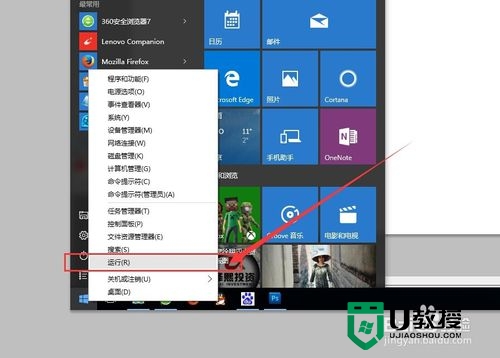
2、在运行命令窗口,输入下图中的命令,就是:\\+打印机所在电脑的IP地址,点击确定;

3、可以链接到打印机所在的电脑,找到打印机,点击右键找到“连接”,并点击。
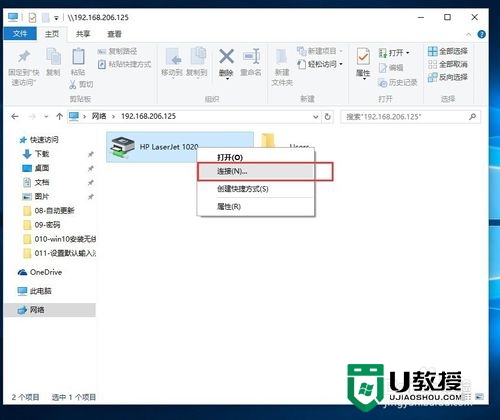
通过上述的办法就可以让windows10连接局域网打印机,如果再连接不上的话,那就安装此打印机的驱动程序,安装完成后就可以连接了。
相关教程:
win10打印机共享不了





